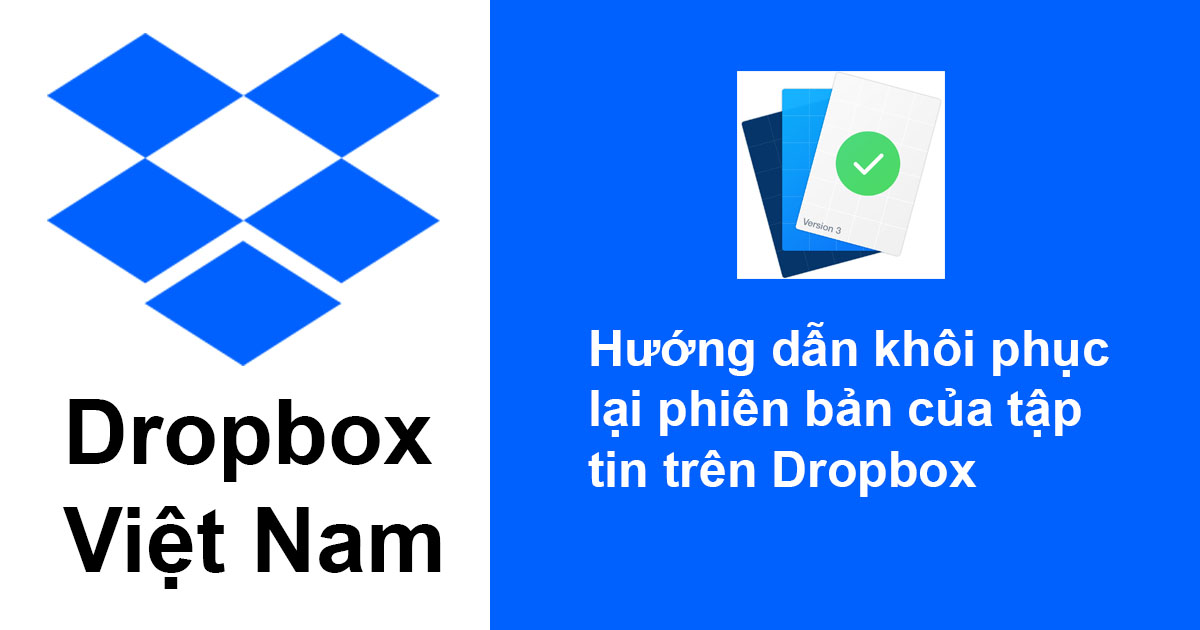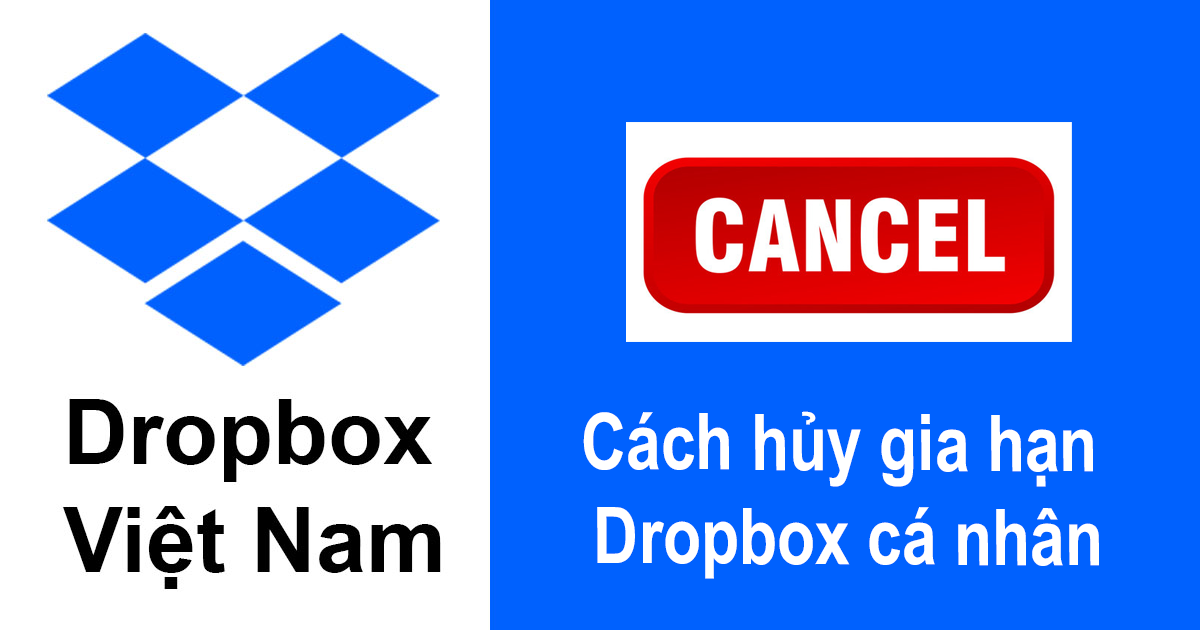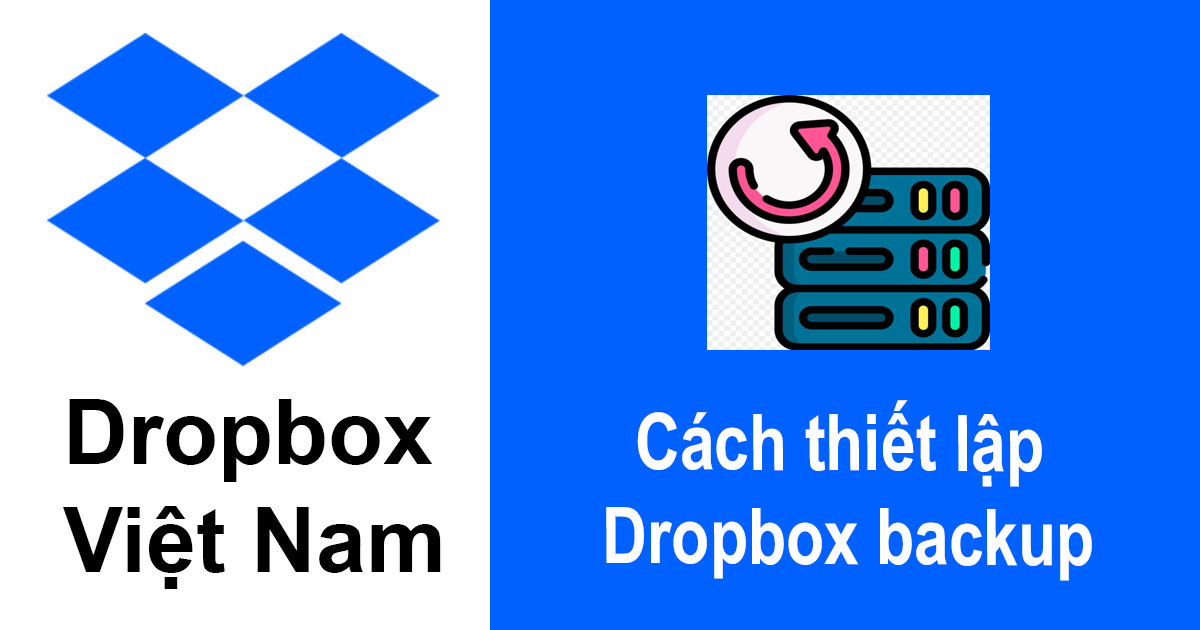Dropbox でファイルのバージョンを復元する手順
Dropbox は、ファイル バージョン履歴レビュー機能を使用して、Dropbox アカウント内のファイルに加えられたすべての変更のスナップショットを保存します。 – Dropbox Basic、Plus、Family プランでは、過去 30 日以内に変更されたファイルのバージョンを復元できます。 – Dropbox Professional および Business アカウントは、過去 180 日以内に変更されたファイルのバージョンを復元できます。 Dropbox.com で古いバージョンのファイルを復元する方法 1, Dropbox.com にサインインします2, ファイル名の上にマウスを移動し、3 つの点「…」をクリックします。3, 「バージョン履歴」をクリックします。4, 任意のバージョンをクリックしてプレビューします。5, 復元する場合は、任意のインスタンスで [復元] をクリックします。 復元されたファイルは、dropbox.com ですぐに利用できるようになり、同期が完了するとすぐにデスクトップ アプリでも利用できるようになります。 写真付きの説明: Dropbox デスクトップ アプリで古いバージョンのファイルを復元する 1, ファイル エクスプローラー/ファインダーで Dropbox フォルダーを開きます。2, 以前のバージョンを表示したいファイルを見つけます。3, ファイル名を右クリックします。4, 「バージョン履歴」をクリックします。「バージョン履歴」5, 任意のバージョンをクリックしてプレビューします。6, 復元する場合は、任意のインスタンスで [復元] をクリックします。– 同じファイルは古いバージョンに置き換えられるため、名前は変わりません。 復元されたファイルは、dropbox.com ですぐに利用できるようになり、同期が完了するとすぐにデスクトップ アプリでも利用できるようになります。